Neues Paket hinzufügen
(Finden Sie dies in Verkäufe -> Neues Paket hinzufügen)
Es gibt fünf Schritte, um ein Mitgliedschaftspaket zu definieren:
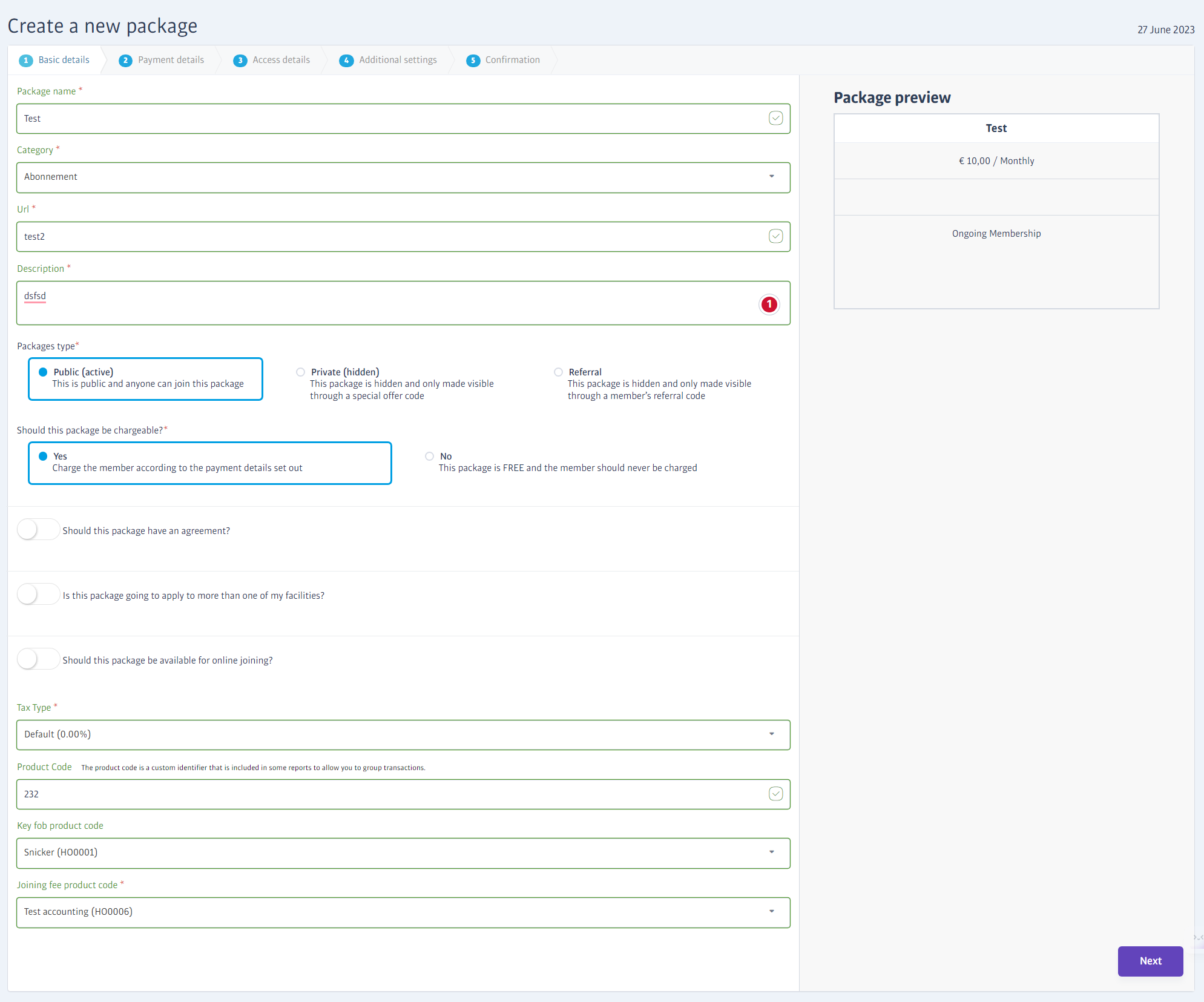
Basisdaten
Paketnamen- Der Paketname, der bei der Anmeldung angezeigt wird.
Kategorie - Die Art des Pakets - dieses Feld ist zum Zeitpunkt des Schreibens auf 'Mitgliedschaft' beschränkt, aber andere können verfügbar werden.
URL - Dies wird automatisch generiert, basierend auf dem Paketnamen, also überspringen Sie das Feld einfach. Klicken Sie auf ein beliebiges anderes Feld und Sie werden sehen, dass dieses Feld mit einer URL aktualisiert wird, die von dem von Ihnen gewählten Paketnamen abgeleitet ist.
Beschreibung - Eine Erinnerung an den Inhalt des Pakets zur Verwendung durch das Personal.
Typ - Öffentlich, Privat oder Empfohlen wie schon beschrieben
Soll dieses Paket gebührenpflichtig sein? -Wählen Sie aus, ob das Paket kostenlos ist oder nicht. Einige Installationen lassen keine kostenlosen Pakete zu, sodass die Option zum Wechseln des Typs nicht verfügbar ist.
Sie werden feststellen, dass auf der rechten Seite des Fensters eine Vorschau angezeigt wird, wie das Paket auf der Anmeldeseite Ihres Fitnessstudios erscheinen wird.
Online-Beitrittsschalter - wenn Sie dies aktivieren, ist das Paket für mitglieder sichtbar, die versuchen, online beizutreten. Wenn sie diese Option deaktiviert lassen, ist das Paket nur im club verfügbar.
Es folgt nun eine Vielzahl von Produktcodes und Steuertyp-Einstellungen, die für Buchhaltungszwecke oder zur Anpassung an die Gesetzgebung eines Gebiets verwendet werden; die genauen Typen hängen von der jeweiligen Installation oder dem Land ab. Einige der Einstellungen umfassen:
Steuerart - Ihr Club sollte bereits eine oder mehrere Arten definiert haben - wählen Sie den anzuwendenden Steuersatz
Produktcode - Wählen Sie ein (optionales) Produkt, mit dem das Paket verknüpft werden soll
Produktcode für Beitrittsgebühr - Für Pakete, für die eine separate Beitrittsgebühr erhoben wird
Key Fob Product Code - Für Pakete, bei denen ein Schlüsselanhänger berechnet wird; wählen Sie den richtigen Produktcode aus der Dropdown-Liste
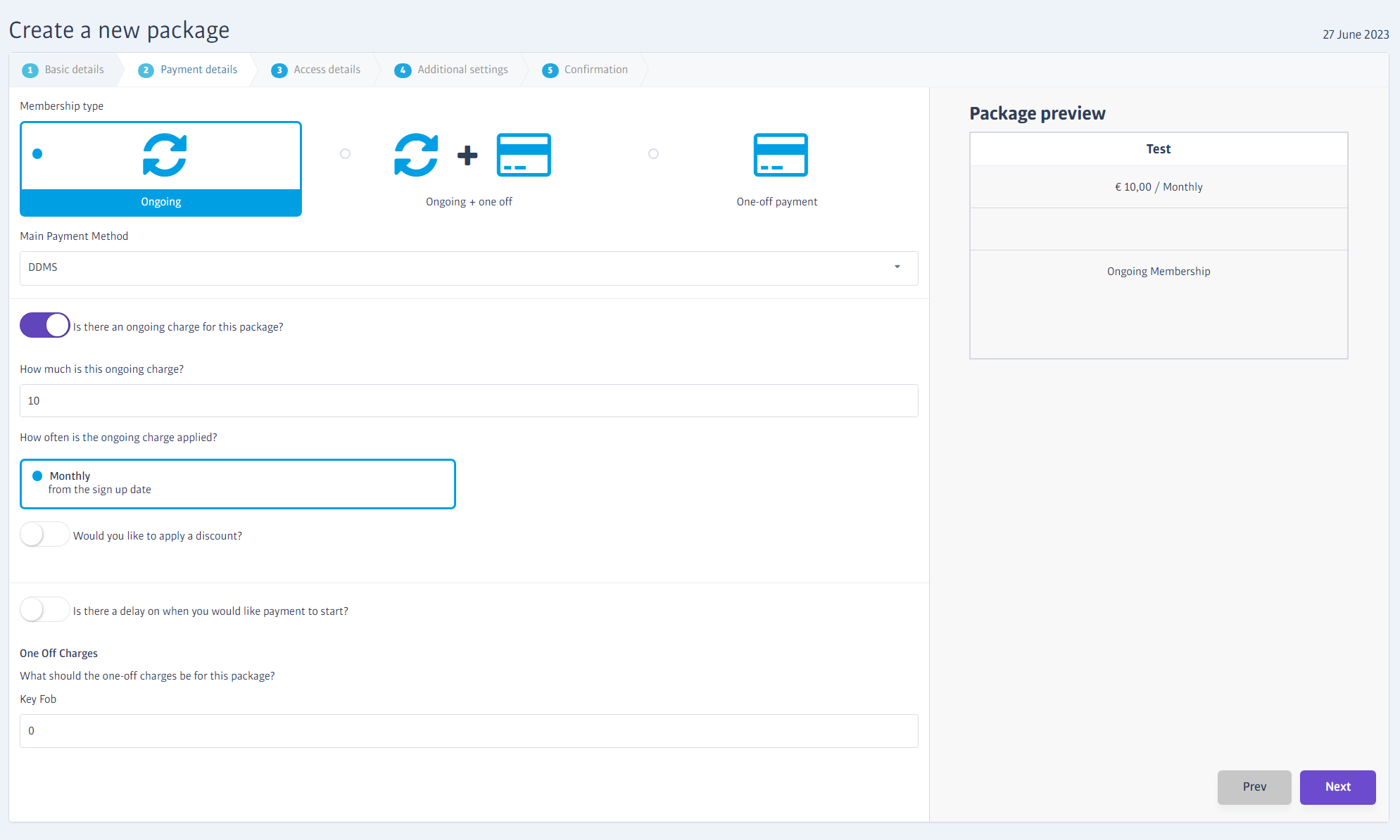
Zahlungsdaten
Mitgliedschaftstyp - Je nach Anlage können bis zu drei Haupttypen verfügbar sein - nicht alle Typen sind in allen Clubs verfügbar. Dazu gehören Laufende Mitgliedschaft (z. B. mit regelmäßigem Lastschrifteinzug), Laufende und einmalige Mitgliedschaft (z. B. mit regelmäßigem Lastschrifteinzug + einmaliger Gebühr) oder nur einmalige Mitgliedschaft (z. B. nur mit einmaliger Gebühr).
Hauptzahlungsmethode - Wählen sie das zu verwendende Zahlungsunternehmen aus, unterschiedlich nach dem Gebiet.
In den übrigen Feldern können Sie den Zahlungsbetrag, die Häufigkeit und den Verzug festlegen. Sie können auch eventuelle einmalige Gebühren definieren oder einen Rabatt anwenden.
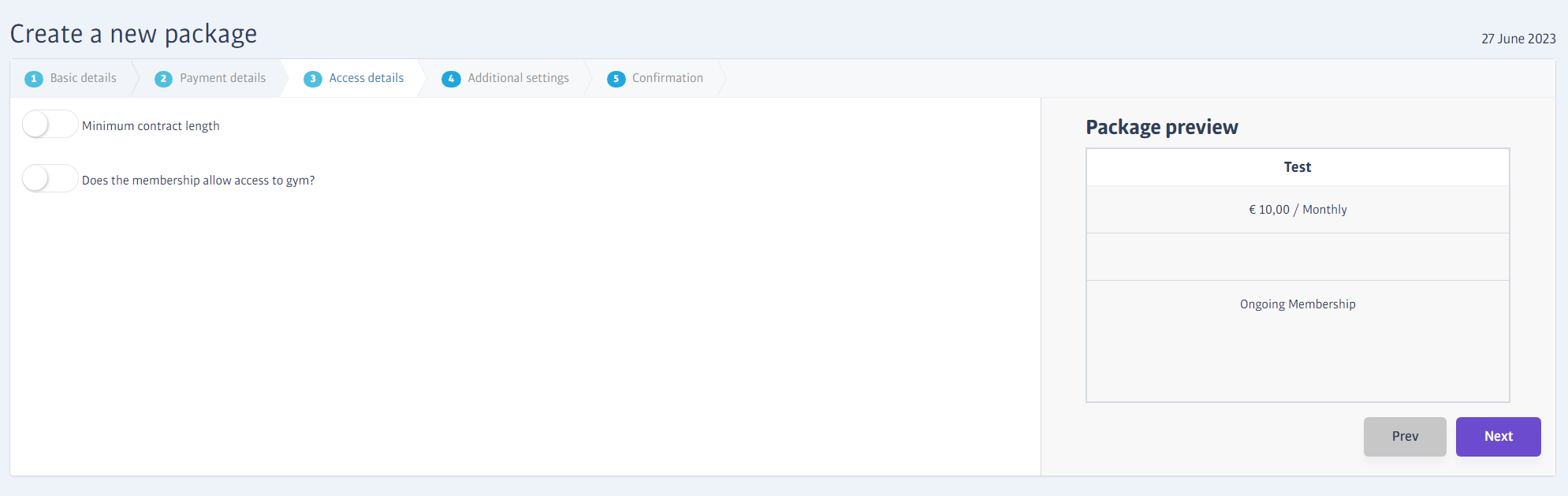
Zugriffsdaten
Mindestvertragsdauer - dies bestimmt die Mindestvertragsdauer für eine Mitgliedschaft mit einer aktuellen Zahlungsverpflichtung.
Zugriff erlauben - dies bestimmt, ob die Mitgliedschaft den Zugriff auf den Hauptübungs-/ausrüstungsbereich erlaubt oder nicht (möglicherweise möchten sie nur ein Buchungspaket erstellen, das beispielsweise den Zugriff auf Hauptfitnessstudio exkludiert)
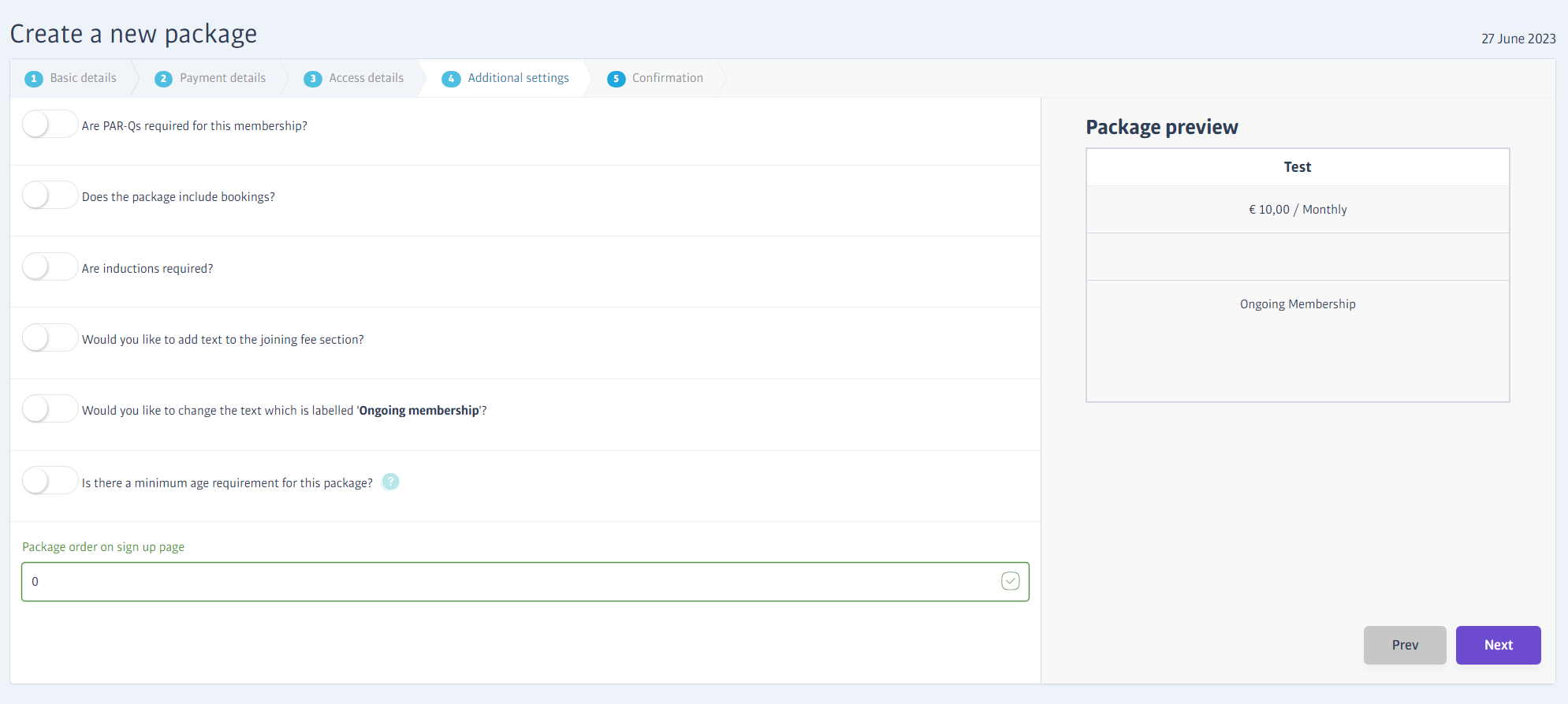
Zusätzliche Einstellungen
Hier können Sie die feineren Daten des Pakets anpassen, indem Sie die entsprechenden Funktionen ein- oder ausschalten, zb PAR-Q-Formfüllung, Mindestaltersanforderungen usw. Sie können auch ändern, wie ein Teil des Textes im 'Kachel'-Paket nach der Vorschau angezeigt wird.
Anmerkung
Inkludiert dieses Paket die Buchungen?
Mitgliedschaften können die Buchungen inkludieren oder exkludieren, aber wie sie diese Funktion implementieren, hängt es von ihnen; ein inklusives Paket könnte bedeuten, dass die Buchungen ganz kostenlos oder nur mit einem Rabatt sind. Ein exklusives Paket bedeutet nur, dass das Mitglied zusätzlich zu seinem Mitgliedschaftspaket eine andere (und gewöhnlich höhere) Rate für den Beitritt zur Klasse/Buchung zahlt. Es ist Ihnen nicht verboten, Buchungen beizutreten, weil alle Mitglieder aktive Buchungen anzeigen und beitreten können.
Also denken sie daran; inklusive Mitgliedschaften und exklusive Mitgliedschaften beziehen sich nur auf die Preise, die jeder Mitgliedstyp für eine Buchung zahlt - sehen sie die Dokumentation für die Registerkarte Buchungen wegen weiterer Informationen
Anmerkung
Paketbestellung auf der Anmeldeseite
'0' ist das erste Paket, das auf der Anmeldeseite angezeigt wird. Da alle Pakete standardmäßig auf '0' eingestellt sind, wenn sie erstellt werden, werden sie stattdessen in der Erstellungsreihenfolge angezeigt (das neueste zuerst). Sie müssen diesen Wert für alle aktiven Pakete ändern, wenn Sie sie in einer anderen Reihenfolge erscheinen lassen möchten.
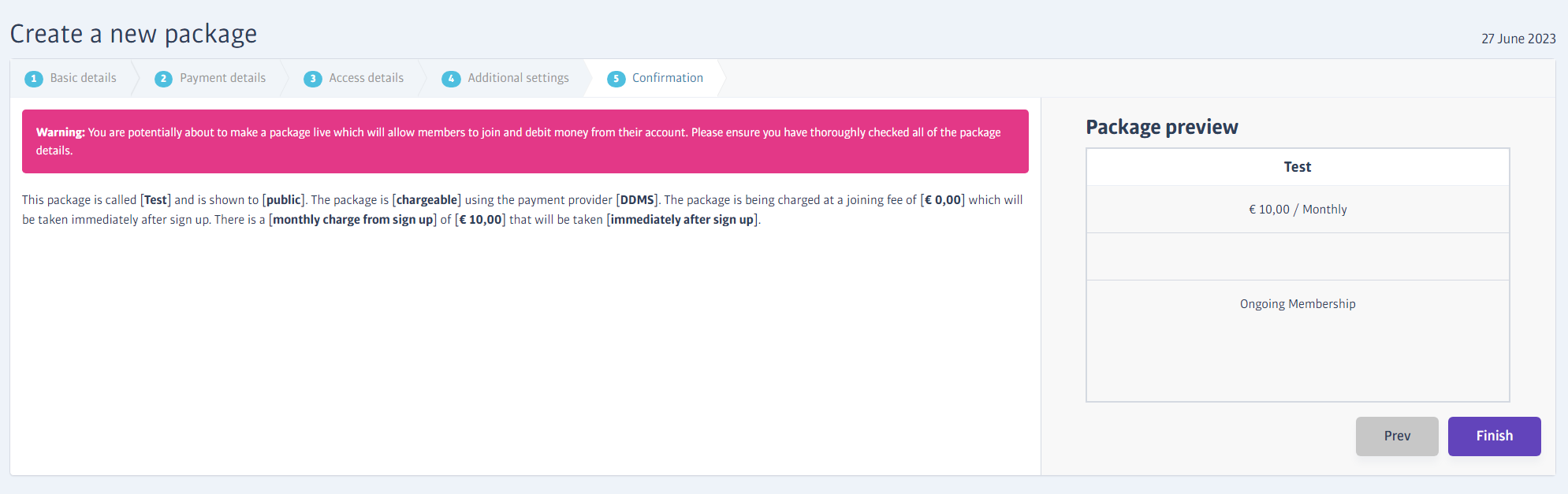
Bestätigung
Der letzte Schritt gibt Ihnen die Möglichkeit, die wichtigsten Einstellungen, die Sie vorgenommen haben, zu überprüfen, und bietet Ihnen eine letzte Gelegenheit, Änderungen vorzunehmen (klicken Sie auf die Schrittnummern, um die vorherigen Registerkarten zu besuchen), bevor das Paket erstellt und den Mitgliedern entsprechend der von Ihnen gewählten Sichtbarkeitseinstellung angeboten wird.